发布时间:2023-09-20 14:06:57来源:JQDEMO.COM
2345安全卫士怎么锁定浏览器主页?用户名可了解2345安全卫士锁定浏览器主页教程,2345安全卫士可有效保护浏览器主页不被篡改,提高网络安全保护能力,为使用者提供更安全、更舒适的网络环境。下面小编就为大家带来了锁定的方法,一起来看看吧。

1、先启动计算机上的2345安全卫士软件,然后在左边的列表中找到[工具中心]选项,然后点击进入。

2、进入软件的工具中心界面后,我们在【系统工具】选项下点击【浏览器保护】功能,或者点击【搜索引擎保护】,或者点击【主页保护】。

3、进入2345安全卫士互联网保护界面后,点击【一键锁定】,或直接打开底部【支持锁定浏览器】,即可快速打开互联网保护,轻松锁定浏览器和主页。

4、当然,我们也可以根据需要设置浏览器的默认主页,点击【更换主页】,然后输入主页,这样我们浏览器的主页就会被2345安全卫士锁定,其他软件就无法篡改浏览器的主页。。

以上就是小编带来的2345安全卫士怎么锁定浏览器主页的详细介绍,相信大家都已经清楚了。JQ下载站还有许多软件操作方法和测评信息,快来关注我们吧,精彩不容错过。

一拳超人最强之男官服
1.72G | 角色扮演

终极鲨鱼模拟器中文版
25.06MB | 动作格斗

春山夜刀
144.80MB | 角色扮演

闲置汽车制造者
96.15MB | 模拟塔防

秋枫超超超超变
未知 | 挂机养成

金装裁决之骑战天下
33.04M | 挂机养成

太子传奇
280.32M | 挂机养成

碧咸传奇
432.49M | 挂机养成

酒家传奇公益服
未知 | 挂机养成

黑暗光年破解版
304M | 挂机养成

龙城决火龙三职业官网版
304M | 挂机养成

怒战红颜西游版传奇
292.65M | 挂机养成

盟重英雄之传奇地下城
540.88M | 挂机养成

龙葵大陆单职业打金版
未知 | 挂机养成

3d飞机模拟驾驶
68.8M | 模拟塔防

特工火柴人最新版
43.4M | 动作格斗
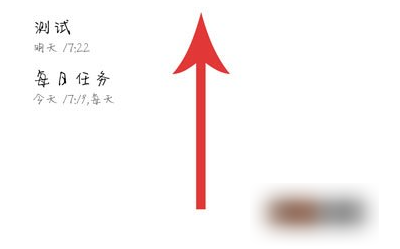
2023-04-18
华为mate50怎么设置应用图标自动对齐 设置应用图标自动对齐步骤
ios16日期如何更改 日期修改方法分享
苹果14pro如何定时拍照 定时拍照方法分享
QQ音乐怎么屏蔽不喜欢的歌曲 屏蔽不喜欢的歌曲方法分享
企业微信怎么开启快捷打卡 开启快捷打卡方法介绍
华为手机怎么关闭新闻资讯 关闭新闻资讯方法介绍
抖音怎么投屏到电视上看 投屏到电视上看方法介绍
爱发电付费弹窗怎么关 付费弹窗关闭方法
腾讯会议摄像头人数上限是多少 摄像头人数上限介绍